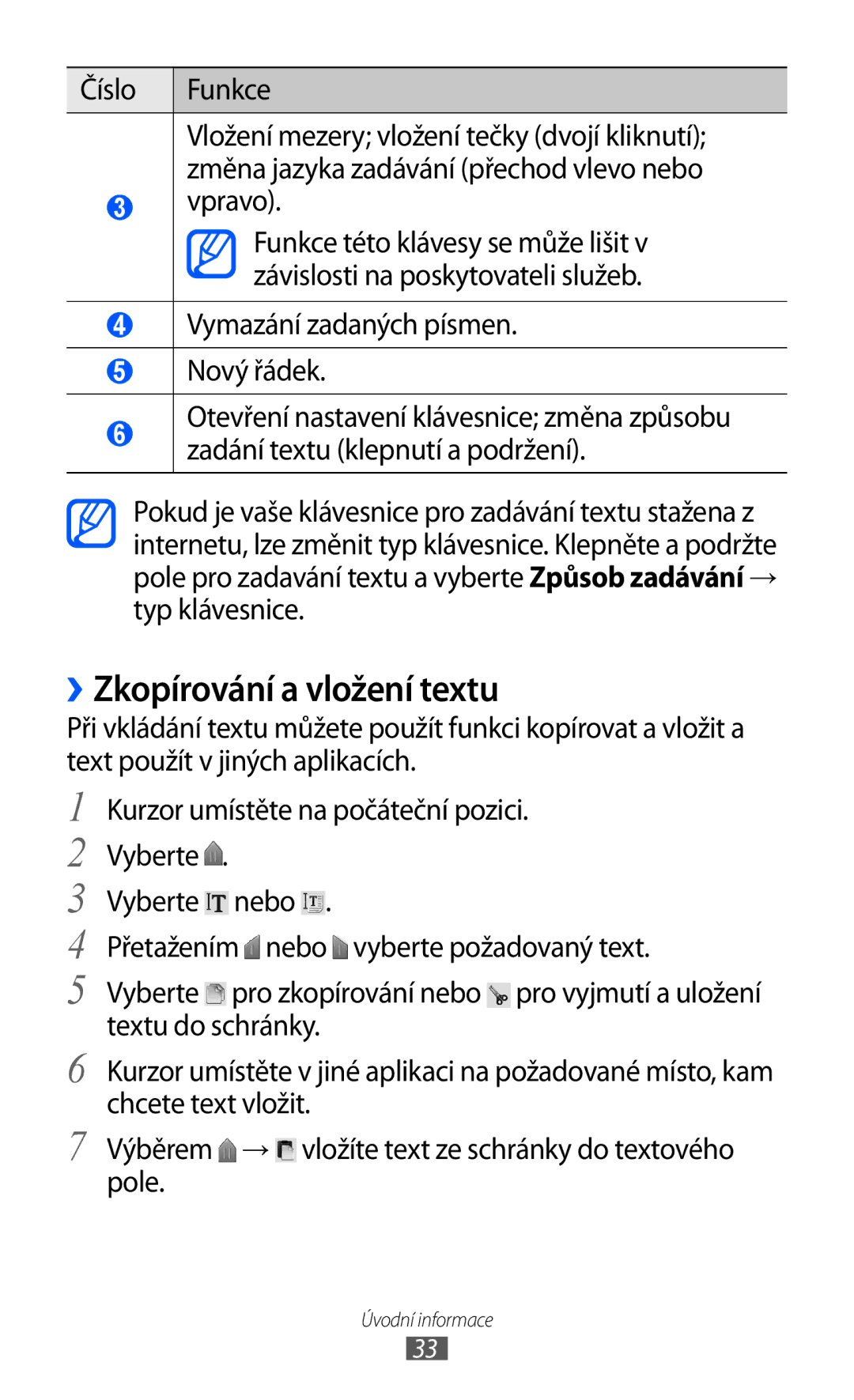Číslo | Funkce |
|
|
Vložení mezery; vložení tečky (dvojí kliknutí); změna jazyka zadávání (přechod vlevo nebo
3vpravo).
Funkce této klávesy se může lišit v závislosti na poskytovateli služeb.
4Vymazání zadaných písmen.
5Nový řádek.
6Otevření nastavení klávesnice; změna způsobu zadání textu (klepnutí a podržení).
Pokud je vaše klávesnice pro zadávání textu stažena z internetu, lze změnit typ klávesnice. Klepněte a podržte pole pro zadavání textu a vyberte Způsob zadávání → typ klávesnice.
››Zkopírování a vložení textu
Při vkládání textu můžete použít funkci kopírovat a vložit a text použít v jiných aplikacích.
1 | Kurzor umístěte na počáteční pozici. | |
2 | Vyberte . |
|
3 | Vyberte | nebo . |
4 | Přetažením nebo vyberte požadovaný text. | |
5 | Vyberte | pro zkopírování nebo pro vyjmutí a uložení |
6 | textu do schránky. | |
Kurzor umístěte v jiné aplikaci na požadované místo, kam | ||
7 | chcete text vložit. | |
Výběrem | → vložíte text ze schránky do textového | |
| pole. |
|
Úvodní informace
33